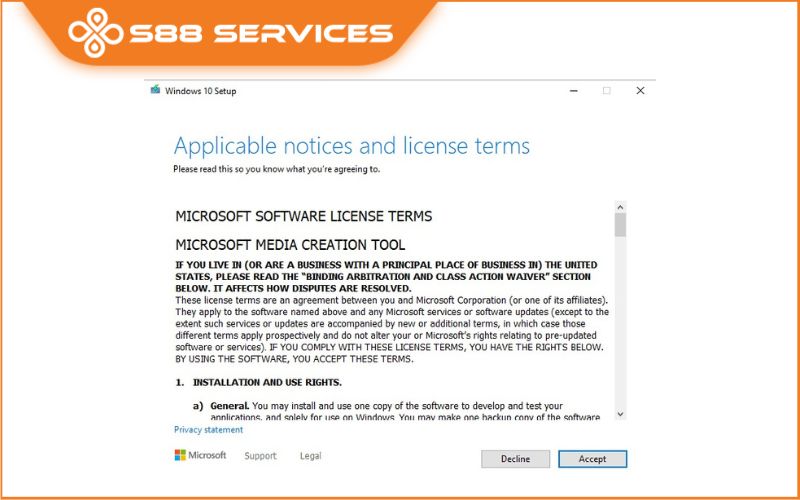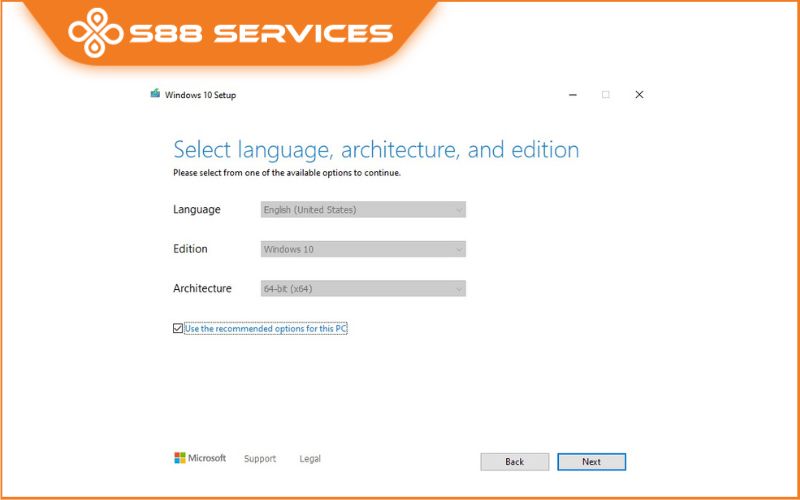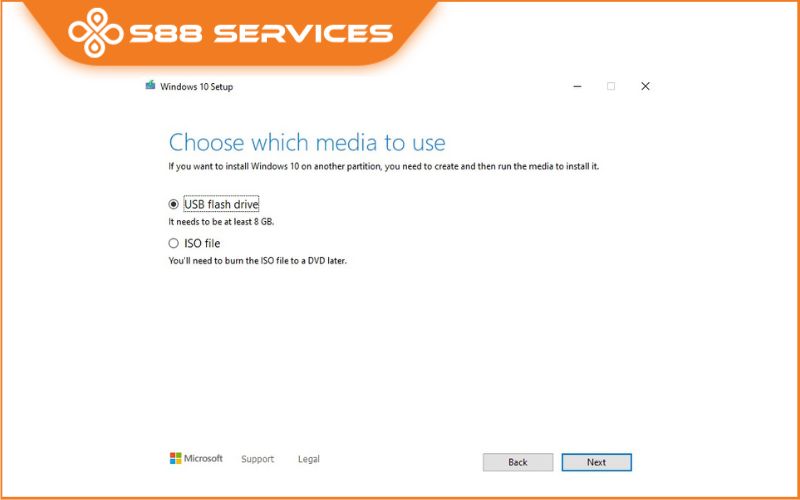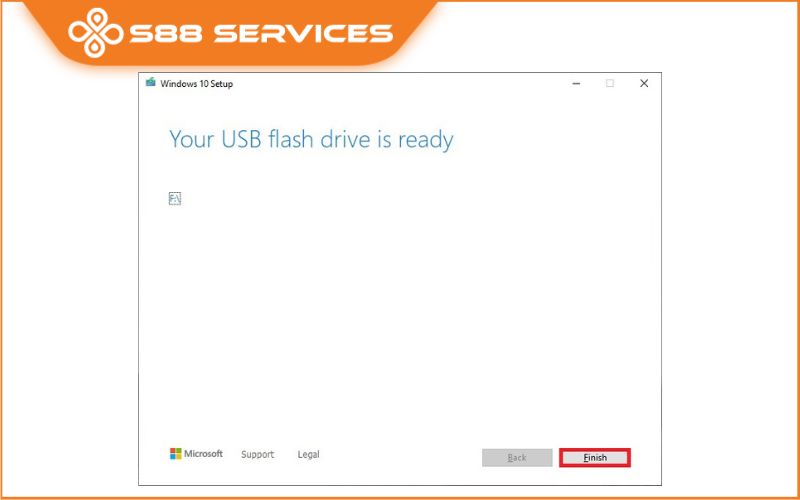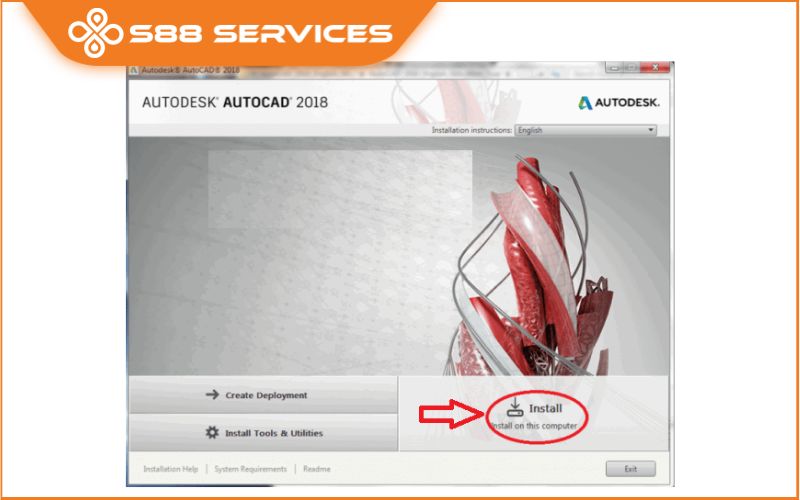Một phần mềm cài win 10 miễn phí phổ biến và được khuyến khích sử dụng là Media Creation Tool của Microsoft. Đây là một ứng dụng chính thức từ Microsoft giúp bạn tạo ra bộ cài đặt USB hoặc đĩa DVD để cài win 10 trên máy tính. Vậy Media Creation Tool là gì? Cách sử dụng như thế nào? Cùng S88 Services tìm hiểu ngay dưới đây nhé. Ngoài ra, bạn có thể tham khảo thêm các dịch vụ cài win/sửa máy tính/sửa laptop lấy ngay của chúng tôi nhé.

Media Creation Tool là gì?
Media Creation Tool là một công cụ chính thức của Microsoft, được cung cấp miễn phí để tạo ra bộ cài đặt Windows 10 hoặc nâng cấp hệ điều hành Windows hiện tại lên Windows 10. Nó giúp người dùng tạo ra một phương tiện cài đặt, chẳng hạn như USB bootable hoặc đĩa DVD, để cài đặt hoặc nâng cấp Windows 10 trên máy tính.
Media Creation Tool cung cấp các lựa chọn linh hoạt cho người dùng. Bạn có thể chọn phiên bản Windows 10 phù hợp với máy tính của mình, bao gồm phiên bản 32-bit hoặc 64-bit. Ngoài ra, nó cũng cho phép bạn chọn ngôn ngữ và tùy chọn tạo ra bộ cài đặt trên USB hoặc đĩa DVD.
Khi sử dụng Media Creation Tool, nó sẽ tải xuống các tệp cần thiết từ máy chủ Microsoft và tạo ra một bộ cài đặt hoàn chỉnh. Bạn có thể sử dụng bộ cài đặt này để cài đặt Windows 10 trên máy tính mới, nâng cấp từ một phiên bản Windows cũ hơn hoặc thực hiện cài đặt lại hệ điều hành.
Media Creation Tool là một công cụ hữu ích và tiện lợi, đặc biệt khi bạn muốn thực hiện cài đặt Windows 10 trên nhiều máy tính hoặc cài đặt lại hệ điều hành của mình một cách dễ dàng và nhanh chóng.
Cách sử dụng Media Creation Tool
Để sử dụng Media Creation Tool, bạn cần làm những bước sau:
Bước 1: Truy cập vào trang web chính thức của Microsoft để tải xuống Media Creation Tool. Đảm bảo bạn tải xuống phiên bản phù hợp với hệ điều hành của bạn (32-bit hoặc 64-bit).
Bước 2: Một cửa sổ mới mang tên Applicable notices and license terms được mở ra, tại đây người dùng sẽ đọc toàn bộ các nội dung phía dưới bằng cách di chuyển con trỏ chuột lên xuống. Sau đó người dùng click chọn Accept.
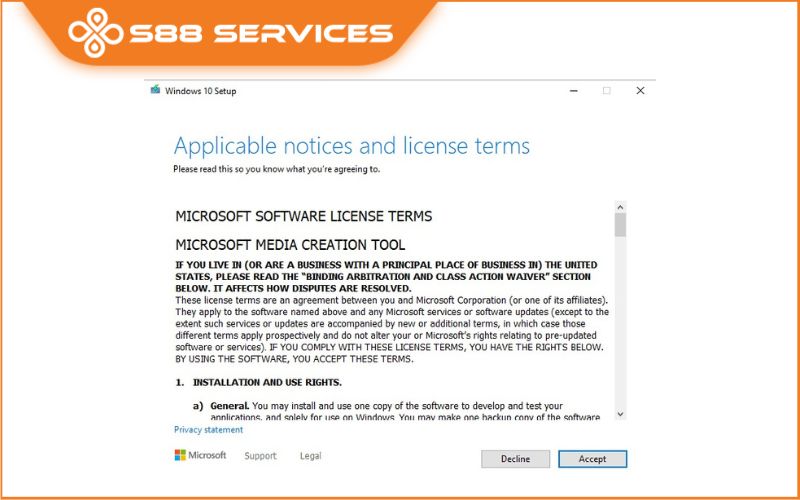
Bước 3: Khi cửa sổ Media Creation Tool hiện ra, bạn sẽ gặp hai tùy chọn:
- "Upgrade This PC Now": Chọn tùy chọn này nếu bạn muốn nâng cấp máy tính hiện tại của mình lên Windows 10. Chọn tùy chọn này sẽ tiếp tục quá trình nâng cấp ngay lập tức và tải xuống các tệp cần thiết.
- "Create Installation media (USB flash drive, DVD, or ISO file) for another PC": Chọn tùy chọn này nếu bạn muốn tạo ra bộ cài đặt Windows 10 để sử dụng trên một máy tính khác. Tùy chọn này cho phép bạn tạo ra bộ cài đặt trên USB hoặc đĩa DVD.

Bước 4: Nếu bạn chọn "Tạo phương tiện cài đặt cho một máy tính khác", bạn sẽ thấy một số tùy chọn bổ sung:
- Language: Chọn ngôn ngữ bạn muốn sử dụng cho bộ cài đặt Windows 10.
- Edition: Chọn phiên bản kiến trúc (32-bit hoặc 64-bit) phù hợp với máy tính mà bạn muốn cài đặt Windows 10 lên.
- Architecture: Chọn "USB flash drive" nếu bạn muốn tạo bộ cài đặt trên USB hoặc chọn "ISO file" nếu bạn muốn tạo một tệp ISO để ghi đĩa DVD sau này.
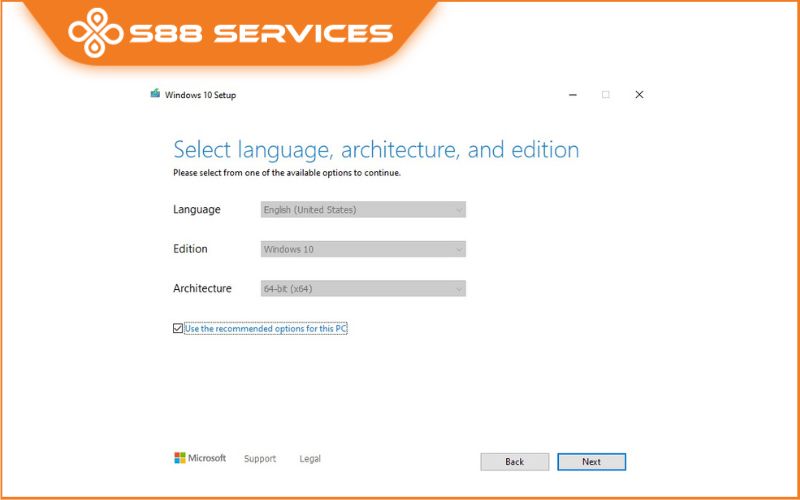
Bước 5: Chọn "Next" và chọn vị trí lưu trữ cho bộ cài đặt Windows 10. Nếu bạn chọn USB, hãy chắc chắn rằng USB đã được cắm vào máy tính.
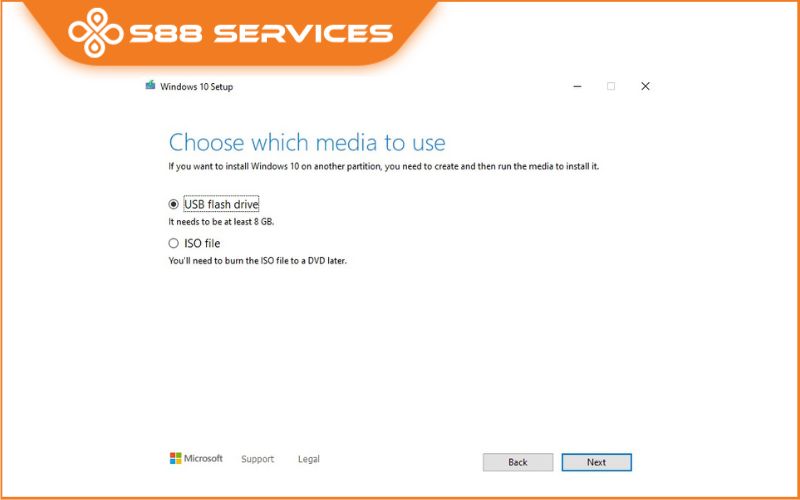
Bước 6: Media Creation Tool sẽ bắt đầu tải xuống các tệp cần thiết và tạo bộ cài đặt Windows 10 hoặc nâng cấp máy tính của bạn (tuỳ thuộc vào lựa chọn của bạn).
Bước 7: Sau khi quá trình tải xuống và tạo bộ cài đặt hoàn tất, bạn có thể sử dụng bộ cài đặt USB hoặc đĩa DVD để cài đặt Windows 10 trên máy tính khác hoặc nâng cấp máy tính hiện tại của mình.
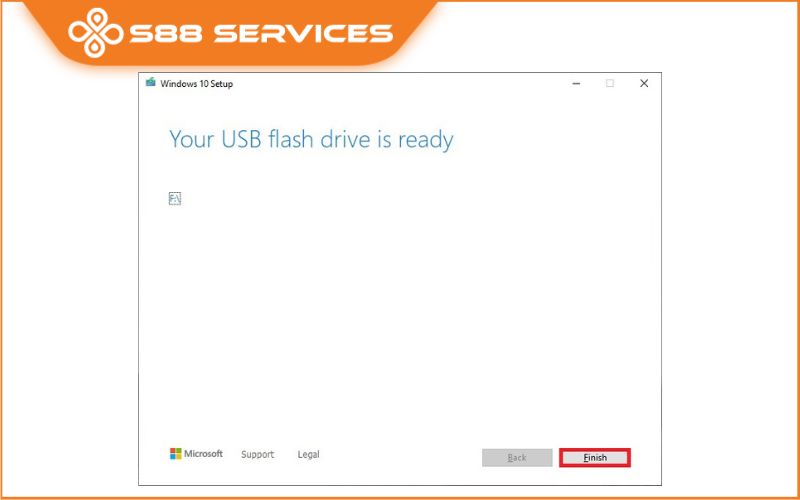
Lưu ý rằng quá trình cài đặt Windows 10 có thể mất một thời gian và yêu cầu khởi động lại máy tính. Hãy đảm bảo bạn đã sao lưu dữ liệu quan trọng trước khi tiến hành cài đặt hoặc nâng cấp hệ điều hành.
Trên đây là toàn bộ thông tin về phần mềm cài win 10 - Media Creation Tool mà S88 Services muốn gửi đến bạn. Nếu còn bất cứ thắc mắc nào khác bạn có thể liên hệ S88 Services để được hỗ trợ thêm nhé.
Xem thêm:
3 cách xóa ứng dụng trên PC cực hay - Có thể bạn chưa biết
Tại sao phải cài lại win máy tính? Bao lâu nên cài lại win một lần?
Bỏ túi 4 cách xóa ứng dụng trên máy tính Win 10
 |
 |

===================
S88 Services - Chuỗi trung tâm dịch vụ máy tính, laptop có hơn 10 năm kinh nghiệm, đi đầu trong lĩnh vực cung cấp các dịch vụ cần thiết để chăm sóc toàn diện cho các thiết bị công nghệ, bao gồm:
- Dịch vụ sửa chữa, bảo dưỡng máy tính, laptop
- Dịch vụ dán decal, skin làm đẹp cho laptop, điện thoại, máy ảnh,...
- Dịch vụ phân phối các linh kiện, phụ kiện điện tử chính hãng đến từ các thương hiệu lớn như Lenovo, Asus, Dell, Sony, Acer, Apple…
Hãy đến ngay với #S88Services - Hệ thống chăm sóc toàn diện laptop Số 1 Việt Nam!
--------------------------------
Hệ thống S88 Services:
✆ Liên hệ hotline - 0247.106.9999
✆ Nhắn tin: https://m.me/s88vn
✆ Website: http://s88.vn/
Địa chỉ:
✣ 40 Trần Đại Nghĩa - Hai Bà Trưng - Hà Nội (số máy lẻ 310)
✣ 164 Nguyễn Xiển - Thanh Xuân - Hà Nội (số máy lẻ 311)
✣ Số 9 đường Huỳnh Thúc Kháng kéo dài (gần Bệnh viện GTVT) - Đống Đa - Hà Nội (số máy lẻ 312)
✣ 106 Hồ Tùng Mậu - Cầu Giấy - Hà Nội (số máy lẻ 313)
✣ 378 Phạm Văn Đồng - Từ Liêm - Hà Nội (số máy lẻ 411)
✣ 166 Vạn Phúc - Hà Đông - Hà Nội (số máy lẻ 224)
 |
 |